Alterando configurações de login do LightDM no Ubuntu Linux
Alterando configurações da tela de login do LightDM
O LightDM é o gerenciador de sessão padrão do Ubuntu Linux. Ele é o programa responsável por inicializar os servidores X, sessões de usuários e a tela de login (também chamada de greeter). O greeter padrão no Ubuntu é o Unity Greeter. Veja a tela de login padrão na figura a seguir:
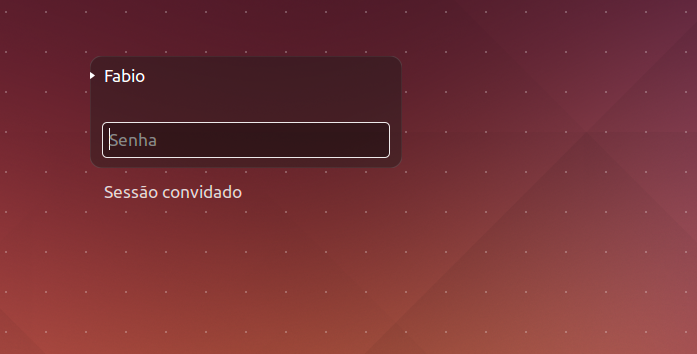
Podemos alterar configurações do LightDM por meio dos arquivos a seguir:
/usr/share/lightdm/lightdm.conf.d/*.conf – Configurações fornecidas pelo sistema; não editável por usuários.
/etc/lightdm/lightdm.conf.d/*.conf e /etc/lightdm/lightdm.conf – Configurações editáveis por administradores do sistema.
Os arquivos são lidos na ordem apresentada, e combinados para compor a configuração final do gerenciador de sessão.
Neste artigo vamos mostrar como alterar algumas dessas configurações do LightDM. Vamos trabalhar com o arquivo /etc/lightdm/lightdm.conf para isso. Abra-o usando o editor de textos de sua preferência. Por exemplo:
Usando o vi:
$ sudo vi /etc/lightdm/lightdm.conf
Usando o gedit:
$ gksu gedit /etc/lightdm/lightdm.conf
Vejamos algumas configurações. Inclua as linhas de código dos exemplos a seguir no arquivo lightdm.conf que você abriu. Note que nem sempre elas serão compatíveis entre si – use o bom senso para trabalhar com as opções de modo a não causarem conflito umas com as outras!
Desabilitar Login de Convidado
Por padrão, o LightDM permite que você efetue login no sistema usando uma conta de usuário convidado (temporário). Para desabilitá-la, use:
[SeatDefaults] allow-guest=false
Se você estiver usando uma versão do Ubuntu a partir da 15.10, use [Seat:*] no lugar de [SeatDefaults], que está se tornando obsoleto.
Permitir Login Manual
O greeter do Unity (e alguns outros) não permitem que você digite um nome de usuário ao efetuar login; só é possível selecionar os usuários a partir da lista apresentada na tela. Para que você possa entrar manualmente com um nome de usuário, use:
[SeatDefaults] greeter-show-manual-login=true
Para usar mais de uma configuração simultaneamente, basta digitar uma abaixo da outra no arquivo ([SeatDefaults] só deve ser digitado uma vez, no início do arquivo).
Esconder a Listagem de Usuários
Na tela de login do Unity é exibida a lista de contas de usuários que podem fazer login no sistema, por padrão. Para desabilitar essa lista use a configuração a seguir (habilite antes o login automático ou manual):
[SeatDefaults] greeter-hide-users=true
Permitir Login Automático de um Usuário
Esta é uma opção que pode ser habilitada durante a instalação do sistema. Caso não esteja habilitada (que é o recomendável!), você pode habilitar o login automático de um usuário com as instruções a seguir:
[SeatDefaults] autologin-user=nome-usuário
Substitua nome-usuário pelo nome de login do usuário desejado. Você pode também determinar um tempo de exibição para a lista de usuários antes do login automático ocorre, em segundos, acrescentando também a instrução a seguir:
autologin-user-timeout=tempo-delay
onde tempo-delay é o tempo em segundos desejado.
Após realizar a edição no arquivo, salve-o e feche-o; então, você deve então reiniciar o LightDM ou ainda reiniciar a máquina para que as alterações surtam efeito e você possa testá-las. Para reiniciar o gerenciador, execute o comando a seguir no terminal:
$ sudo restart lightdm
É isso aí! Há outras configurações possíveis que você pode realizar no LightDM, e elas podem ser consultadas na página de Wiki do Ubuntu, em https://wiki.ubuntu.com/LightDM
Até a próxima!




Gostaria de um post ou vídeo se possível sobre as placas de vídeo de notebook dell insprion 14r, bumblebee, optimus, explicar a lógica disso tudo, tem lugar que fala que tem usar optirun no terminal e logo em seguida o nome do programa pra só assim rodar a placa offboard, é uma bagunça.
bom dia o arquivo (etc/lightdm/lightdm.conf) no linux mint dp meu pc, está vazio, qual solução?
Amigo, se puder, dê uma olhada neste tutorial, pois no Linux Mint o gerenciador de login é diferente:
http://www.webupd8.org/2012/06/how-to-use-lightdm-instead-of-mdm-in.html
Me diga se conseguiu resolver o problema depois. Abraço!